Jak nainstalovat Skype do PC
Skype je program, díky kterému se můžete snadno spojit se svými blízkými. Zdarma Vám totiž dokáže zprostředkovat audio i video kontakt s kýmkoliv na celém světě, kdo má tento program také nainstalován. A právě instalaci tohoto programu se nyní budeme věnovat.
Nemůžete se přihlásit do svého Skypu? Přečtěte si náš návod na obnovu hesla.
První krok, který je nutno učinit ještě před samotnou instalací, je samozřejmě stáhnutí programu a jeho uložení do Vašeho počítače. Skype si můžete stejně jako celou řadu dalších programů stáhnout zdarma na našem serveru, odkaz na jeho stažení naleznete pod tímto článkem.
Po stáhnutí klikněte rovnou na instalační ikonu Skype. Po povolení spuštění programu na svém počítači se zobrazí malé instalační okno. V tom se bude odehrávat samotná instalace programu a případné odstranění jeho předchozích verzí. Není třeba na nic klikat ani nic potvrzovat. Instalace se po několika minutách sama dokončí, okno se zavře a Vám se na ploše objeví modrá ikonka Skype.
Samotné spuštění programu pak provedete právě poklikáním na tuto ikonu. Po spuštění se otevře přihlašovací okno, kde vložíte své údaje, pokud jste již Skype dříve používali. Jestliže ještě účet u Skype založený nemáte, stačí vpravo kliknout na nápis „Vytvořit nový účet“.
Vytvoření nového účtu v programu Skype
Ihned po kliknutí Vám bez varování vyskočí okno Vašeho prohlížeče, kde můžete začít se založením účtu. Vyplnit je nutné Vaše jméno, příjmení a emailovou adresu. V profilových údajích je nutné vyplnit pouze Zemi a Jazyk. Tyto parametry jsou však automaticky nastaveny. Ostatní údaje můžete vyplnit také, nebo si budete moci doplnit později.
V další volbě zvolte z roletkového menu, jak budete Skype využívat. Pravděpodobně tedy zvolíte, že pro soukromé účely. Poté si stačí zvolit přezdívku, pod kterou budete vystupovat. Pokud bude Vámi zvolená přezdívka obsazena Skype Vás na to upozorní a nabídne jiné varianty Vašeho jména. Dále je třeba vyplnit Vaše přihlašovací heslo a ověřovací kód. Stisknutím tlačítka „Souhlasím – pokračovat“ se Vám účet automaticky vytvoří.
Na následující obrazovce Vám program ještě nabídne dobytí kreditu pro případ volání na mobily či pevné linky. Pokud však program budete užívat pouze s lidmi, kteří ho také mají, kredit nabíjet nemusíte a můžete pokračovat na poslední obrazovku s potvrzením vytvoření Vašeho účtu.
Přihlášení přes Facebook
Do programu Skype se můžete přihlásit i přes svůj Facebook účet - jde o jednu ze tří variant, které se vám hned po spuštění přihlašovací obrazovky nabídnout.
První přihlášení
Pro přihlášení stačí spustit program a zadat přihlašovací jméno a heslo, které jste si zvolili při vytváření Vašeho účtu. Po přihlášení Vás Skype požádá o kontrolu Vašich audio a video zařízení a případného nastavení obrázku profilu. Oboje samozřejmě půjde nastavit i později, můžete tedy kliknout na závěrečné tlačítko „Začít se Skype“ a pustit se do hledání kontaktů a telefonování s Vašimi přáteli.
Nejčtenejší články
Doporučujeme
Nejstahovanější
Nejnovější dotazy
Nejnovější komentáře



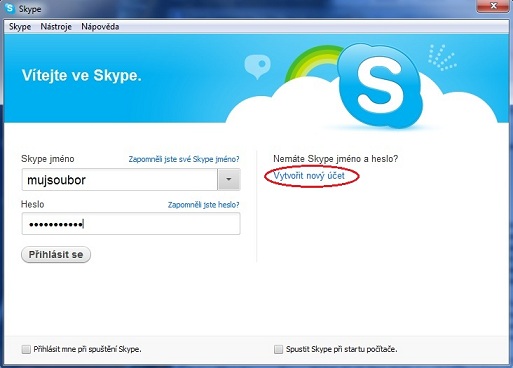
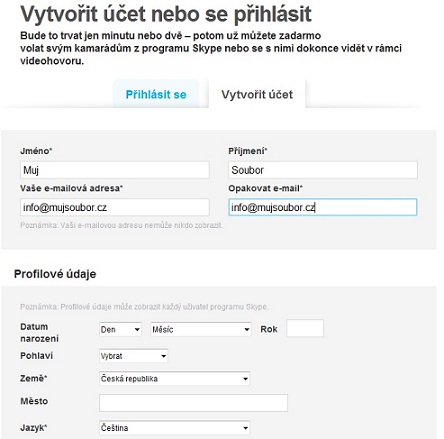
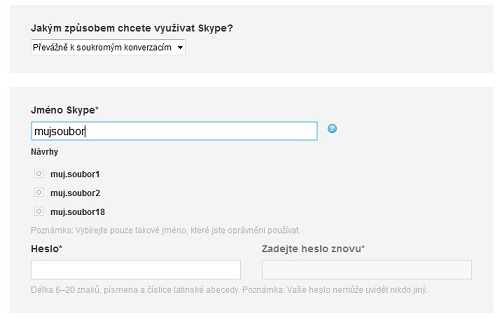
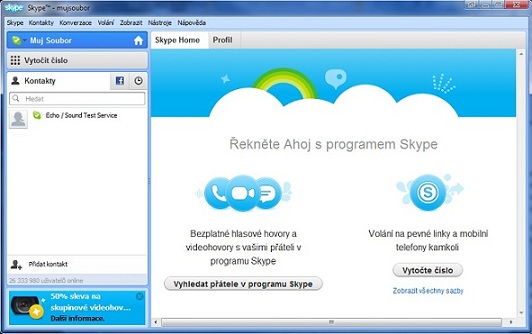





 I na Wall Street mohou závidět. Pražská burza letos válcuje přední světové akciové indexy, včetně těch amerických
I na Wall Street mohou závidět. Pražská burza letos válcuje přední světové akciové indexy, včetně těch amerických
 Technologičtí giganti znásobují investice v Indii. Desítky miliard od Amazonu nebo Microsoftu míří do datacenter i AI aplikací
Technologičtí giganti znásobují investice v Indii. Desítky miliard od Amazonu nebo Microsoftu míří do datacenter i AI aplikací
 Hotově, kartou, nebo bitcoinem? Svět je na adopci každodenního placení kryptoměnami připravený, tvrdí šéfka Confirma
Hotově, kartou, nebo bitcoinem? Svět je na adopci každodenního placení kryptoměnami připravený, tvrdí šéfka Confirma
 Spálená země? Fialova vláda předává Babišovi ekonomiku s nejnižší nezaměstnaností v EU a průměrným růstem HDP, zdůrazňují analytici
Spálená země? Fialova vláda předává Babišovi ekonomiku s nejnižší nezaměstnaností v EU a průměrným růstem HDP, zdůrazňují analytici
 Nová nabídka streamovacích služeb: Emily znovu v Paříži, poslední Mission: Impossible či noví Simpsonovi
Nová nabídka streamovacích služeb: Emily znovu v Paříži, poslední Mission: Impossible či noví Simpsonovi
 Projeli jsme novou generaci Volkswagenu T-Roc. Jezdí skvěle a základ nestojí moc
Projeli jsme novou generaci Volkswagenu T-Roc. Jezdí skvěle a základ nestojí moc
 80 let od restartu nejznámějšího automobilu světa: V roce 1945 dostal „brouk“ milost
80 let od restartu nejznámějšího automobilu světa: V roce 1945 dostal „brouk“ milost
 Jak dobří jsou mladí automechanici? Soutěž otestovala, jak dokáží pracovat pod tlakem
Jak dobří jsou mladí automechanici? Soutěž otestovala, jak dokáží pracovat pod tlakem
 Na tenhle motor se čekalo jako na smilování. Nejstylovější Korejec přichází na český trh s úsporným hybridem. Stojí 920 tisíc
Na tenhle motor se čekalo jako na smilování. Nejstylovější Korejec přichází na český trh s úsporným hybridem. Stojí 920 tisíc
 Čeští těžkooděnci mají nová auta. Usednou do terénních pick-upů
Čeští těžkooděnci mají nová auta. Usednou do terénních pick-upů
 Vědci z Brna objevili revoluční metodu, která umožní výrobu menších a efektivnějších čipů
Vědci z Brna objevili revoluční metodu, která umožní výrobu menších a efektivnějších čipů
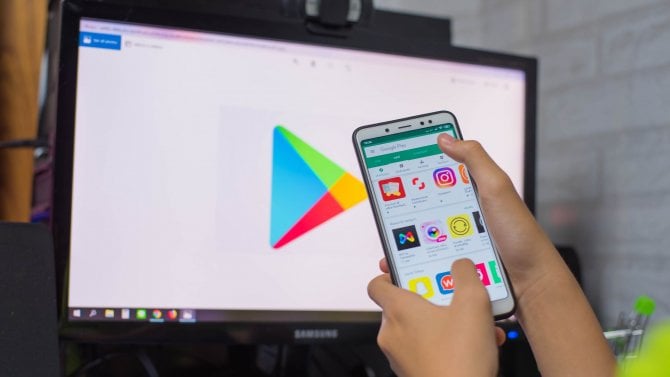 Google potichu provedl změnu v Obchodu Play, která vám rozhodně radost neudělá
Google potichu provedl změnu v Obchodu Play, která vám rozhodně radost neudělá
 iRobot zbankrotoval: čínská konkurence jej nejdřív zdrtila, teď si firmu kupuje
iRobot zbankrotoval: čínská konkurence jej nejdřív zdrtila, teď si firmu kupuje
 Windows 11 jako nejlepší systém na hraní her? Microsoft slibuje, že se v roce 2026 zaměří na optimalizování výkonu
Windows 11 jako nejlepší systém na hraní her? Microsoft slibuje, že se v roce 2026 zaměří na optimalizování výkonu
 Výkonnější GPU od Intelu je opravdu na cestě. Už má zmínky na webu, vypadá to na 300W spotřebu
Výkonnější GPU od Intelu je opravdu na cestě. Už má zmínky na webu, vypadá to na 300W spotřebu
Lze používat záznam hovorů přes skype na pevnou linku pomocí telefonu skype SMC networks (je připojen přes wifi). Nahrávání pomocí MP3 skype recorder? Pokud volám z NTB tak se hovor nahraje. Pokud volám z SMC tak se nic nenahraje.
07.09.13 12:44 reagovat
Dobrý den, tato možnost bohužel nefunguje - Vámi zmiňovaný přístroj totiž umožňuje volání bez zapnutého PC - data tak proudí přímo přes router.
09.09.13 10:02 reagovat
dobyr den ,mam problem..v pocitaci mam Windovs7 a i ked som uz prihlasena na skype ..aj som naistalovala ..skype ..tak proste nie je to funkcne ..potrebovala by som na stiahnutie skype ..k Windovs 7..viete mi pomôct?
04.09.13 07:37 reagovat
Dobrý den, každá novější verze je určena i pro Vámi zmiňované Windows 7. Pokud Vám něco nefungovalo, bylo to díky špatně zapojenému mikrofonu/sluchátkům, hlasitosti snížené na minimum nebo špatnému nastavení přímo ve Skype. Co přesně Vám nefungovalo?
04.09.13 09:45 reagovat
Děkuji, to už jsem udělala u pár verzí, ale pokaždé mi vyskočí okno , ze tento obsah není podporován, chybí aplikace. Přitom novou verzi mam a i před aktualizací fungovalo vše...
28.08.13 21:44 reagovat
Dobrý den, jak jsem psal v prvním příspěvku, je nutné povolit instalaci ze zdrojů mimo Google Play a to přímo v nastavení - Nastavení - Aplikace - Neznámé zdroje (toto platí pro Android 2.3, pro novější se může cesta i název mírně lišit).
30.08.13 08:25 reagovat
Prosím, poraďte jak vratit zpátky aktualizaci Skype na mobilu. Nová verze mi nevyhovuje a prý to nějak jde ....
28.08.13 21:33 reagovat
Dobrý den, princip je následující, ale nejedná se o činnost vhodnou pro běžného uživatele. Nejprve musíte odinstalovat aplikaci z telefonu a následně ručně nahrát starší aplikaci ve formátu .apk (ručně, nikoli stažením z Google Play. Je potřeba povolit instalaci ze zdrojů mimu Google Play přímo v telefonu). Následně aplikaci nainstalujete a spustíte. Pokud máte systém iOS, tak bohužel tato možnost není.
29.08.13 09:46 reagovat
nejde mi zvuk - nevím jak opravit
25.08.13 17:24 reagovat
Dobrý den, podívejte se prosím na toto vlákno: http://mujsoubor.cz/poradna/internet-a-site/4225-nejde-zvuk-skype Nejprve se podívejte, zda nemáte vytažena sluchátka nebo vypnuty reproduktory, až poté hledejte problém v nastavení.
26.08.13 09:01 reagovat